
¡Bienvenido a la quinta lección! La última vez, completamos la instalación e inicialización del servidor de administración, así como la puerta de enlace. Por lo tanto, hoy estamos un poco "cavando" en sus entrañas, o más bien en la configuración del sistema operativo Gaia. La configuración de Gaia se puede dividir en dos amplias categorías:
- Configuración del sistema (direcciones IP, enrutamiento, NTP, DNS, DHCP, SNMP, copias de seguridad, actualizaciones del sistema, etc.). Estos parámetros se configuran a través de WebUI o CLI;
- Configuración de seguridad (todo lo relacionado con las Listas de acceso, IPS, Antivirus, Antispam, Anti-Bot, Control de aplicaciones, etc. Es decir, todas las funciones de seguridad). Para esto, ya usan SmartConsole o API.
En esta lección discutiremos el primer punto, es decir Configuraciones del sistema
Como dije, esta configuración se puede editar a través de la interfaz web o la línea de comando. Comencemos con la interfaz web.
Portal de Gaia
Se llama Gaia Portal, en la terminología de Check Point. Y puede acceder a él utilizando un navegador, "golpeando" en https a la dirección IP del dispositivo. Es compatible con los navegadores Chrome, Firefox, Safari e IE. Incluso Edge funciona, aunque no está en la lista de soporte oficial. El portal se ve así:
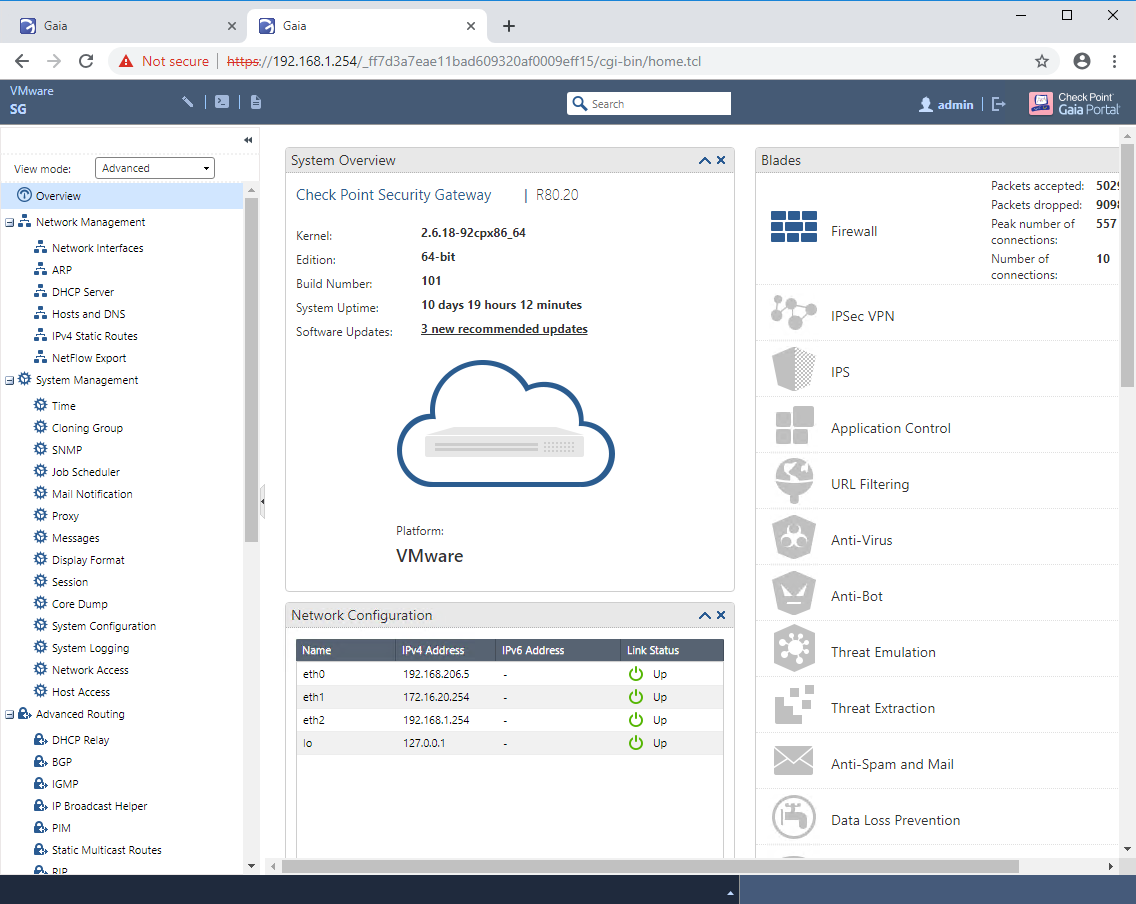
Puede encontrar una descripción más detallada del portal, así como configurar las interfaces y rutas predeterminadas, en el video tutorial a continuación.
Ahora veamos la línea de comando.
Check Point CLI
Todavía existe la opinión de que Check Point no se puede controlar desde la línea de comandos. Esto no es asi. Casi todas las configuraciones del sistema se pueden cambiar en la CLI (de hecho, puede cambiar las configuraciones de seguridad utilizando la API Check Point). Hay varias formas de ingresar a la CLI:
- Conéctese al dispositivo a través del puerto de la consola.
- Conéctese a través de SSH (Putty, SecureCRT, etc.).
- Vaya a CLI desde SmartConsole.
- O desde la interfaz web haciendo clic en el icono "Abrir terminal" en el panel superior.
El símbolo
> significa que está en el Shell predeterminado llamado
Clish . Este es un modo limitado en el que hay disponible un número limitado de comandos y configuraciones. Para tener acceso completo a todos los comandos, debe ingresar al modo
Experto . Esto se puede comparar con la CLI de Cisco, donde hay un modo de usuario y un modo privilegiado, que requiere el comando enable para ingresar. En Gaia, debe ingresar el comando experto para ingresar al modo experto.
La sintaxis de CLI en sí misma es bastante simple:
parámetro de función de operaciónHay cuatro operadores principales que usará con más frecuencia:
mostrar, configurar, agregar, eliminar . Encontrar documentación sobre los comandos de la CLI es bastante simple, solo busque en Google "
Check Point CLI ". También hay algunos conjuntos más de comandos útiles que definitivamente necesitará en su trabajo diario con el punto de control. No necesita recordarlos, hay buenas guías sobre estos comandos, además de que hay hojas de trucos muy útiles. Pondré un enlace a uno de ellos debajo del video. Recomiendo prestar atención a dos de nuestros artículos más:
Analizaremos cómo trabajar con Check Point CLI en el video tutorial a continuación.
Lección de video
CLI Cheat Sheet para Check Point